Apps Personalizados (Windows)
Apps personalizados são apps que não são parte dos apps predefinidos incluídos no Deep Freeze Cloud.
Criando Apps Personalizados
Para criar apps personalizados, clique no botão App Personalizado e selecione Criar App Personalizado. Siga estas etapas:
1. Nome do Pacote – Atribua um nome de pacote.
2. Informar URL – Começar com http://, https://, sftp:// (Arquivo zip) ou \\UNC.
Se usar SFTP, você precisará fornecer o Nome de Usuário SFTP e Senha, e terá a opção de extrair o arquivo compactado e executar o arquivo executável, se preferir. Especifique o nome do arquivo executável de instalação, se preferir extrair o arquivo compactado.
3. Arquitetura – Selecione o tipo de arquitetura (para 32 bits, 64 bits, ou 32 e 64 bits).
4. Linhas de Comando de Instalação – Especifique a Linha de Comando de Instalação. (Exclua /i e /qn para Instaladores de MSI.)
5. Linhas de Comando de Desinstalação – Especifique a Linha de Comando de Desinstalação.
6. Reinicializar – Especifique as opções de Reinicialização.
7. Tempo Limite da Instalação – Especifique as opções de Tempo Limite da Instalação, até no máximo 180 minutos.
8. Executar Como – Selecione se quer executar o app personalizado como Conta do Sistema ou Conta de Usuário Específica. Quando selecionar a execução do app personalizado como Conta de Usuário Específica, forneça ID de Login, Senha e Domínio associados com a conta.
9. Selecionar Computador para Instalar – Selecione o computador em que deseja instalar o app personalizado. Clique em Avançar.
10. Primeira instalação – Clique em Instalar para instalar o app personalizado no computador selecionado.
Os apps personalizados só podem ser instalados pela primeira vez em um computador. Após uma primeira instalação bem-sucedida, você poderá instalar o app personalizado em outros computadores.
Para ver detalhes de Apps Personalizados, consulte Barra de Ferramentas de Ações para Apps.
Exibir Apps Personalizados
Para exibir apps personalizados, clique no botão App Personalizado e selecione Exibir Apps Personalizados.
Esta página exibe a lista de apps personalizados que foram criados e também as configurações para cada app personalizado.
Os apps personalizados que foram editados precisarão ser verificados e exibir o ícone 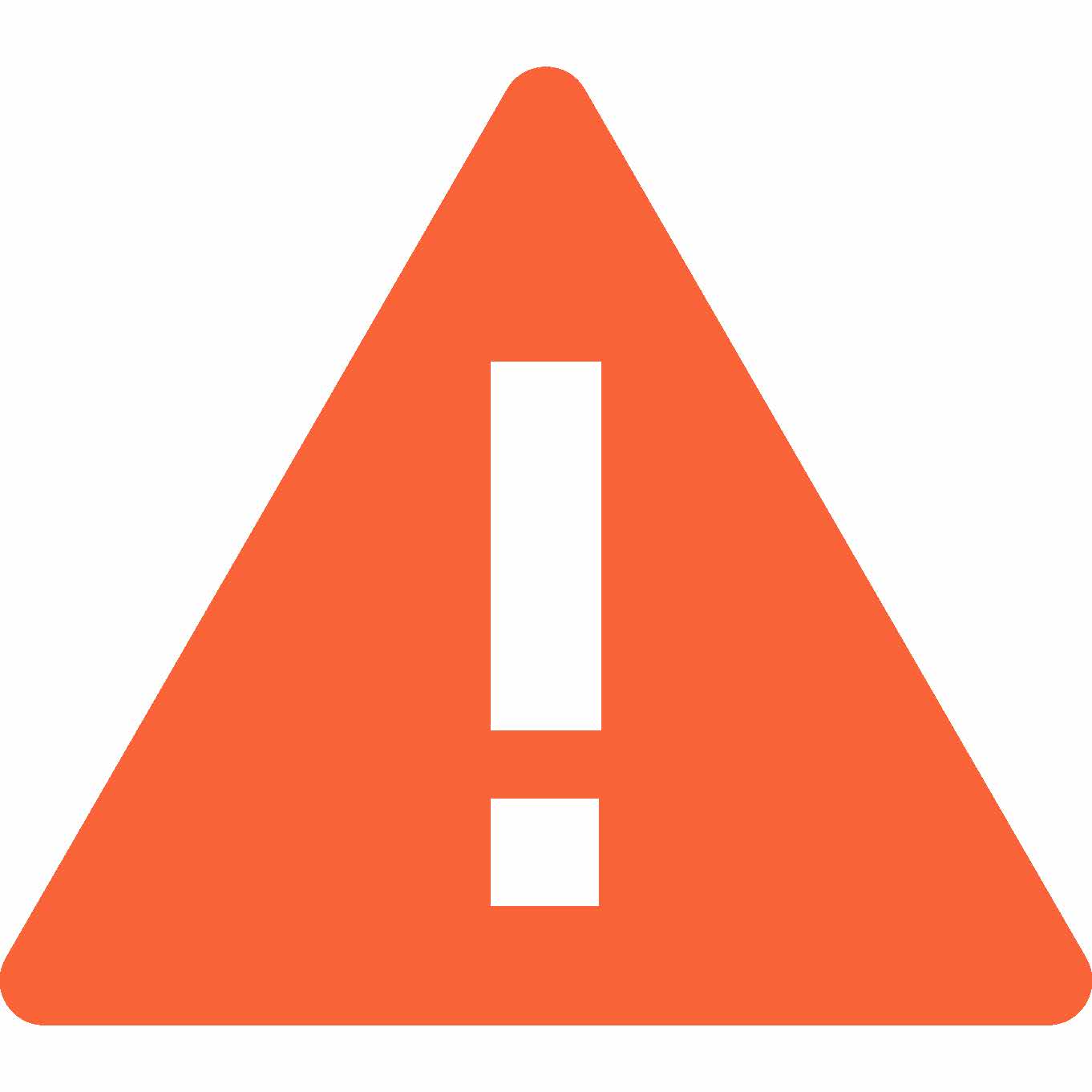 . Passe o mouse sobre o ícone e clique no link para verificar o app personalizado, instalando o app em computadores selecionados.
. Passe o mouse sobre o ícone e clique no link para verificar o app personalizado, instalando o app em computadores selecionados.
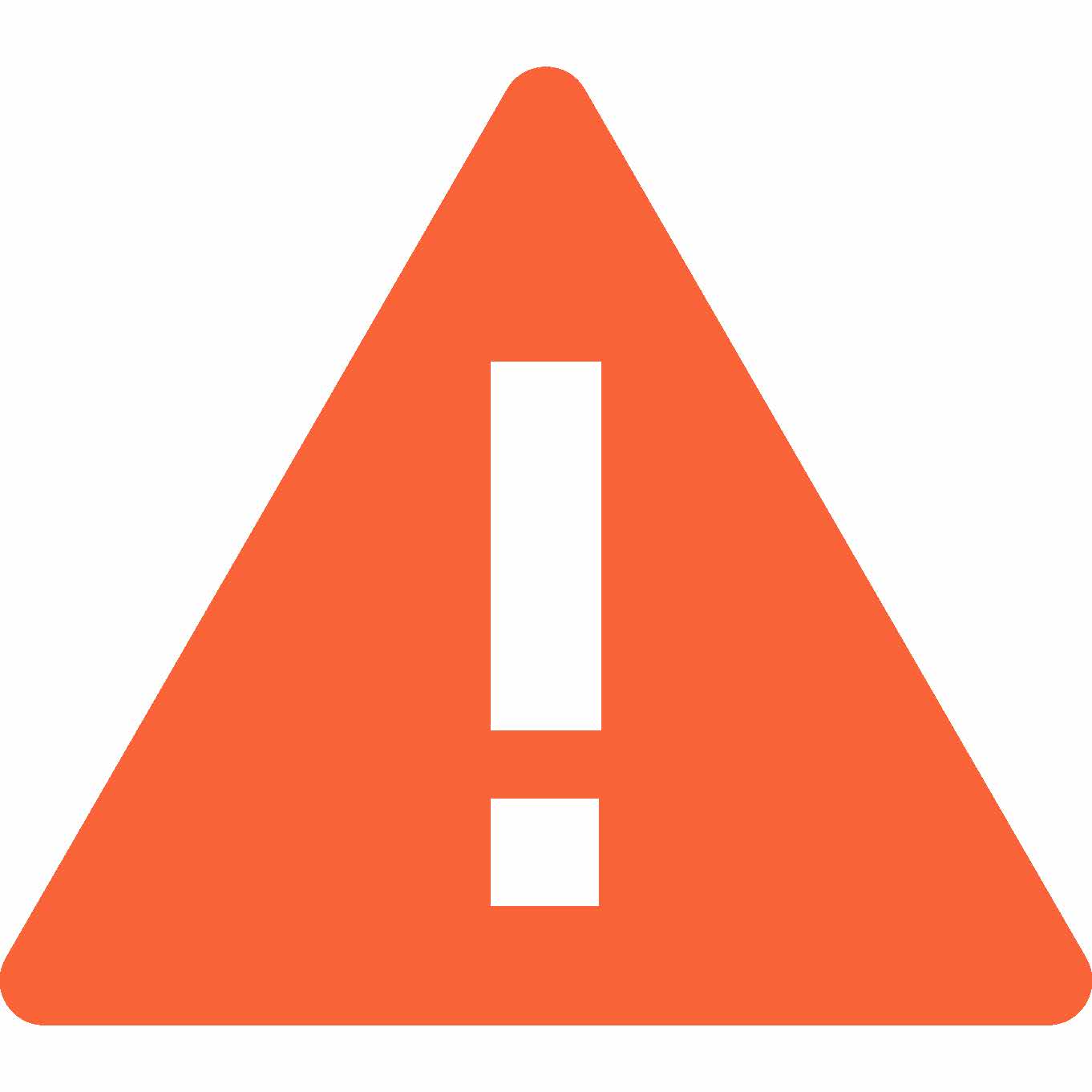 . Passe o mouse sobre o ícone e clique no link para verificar o app personalizado, instalando o app em computadores selecionados.
. Passe o mouse sobre o ícone e clique no link para verificar o app personalizado, instalando o app em computadores selecionados.Para procurar apps personalizados, informe um parâmetro no campo Pesquisar.
Para criar um novo app personalizado, clique em Adicionar.
Para editar um app personalizado, selecione o app e clique em Editar.
Para excluir apps personalizados, selecione o(s) app(s) e clique em Excluir. Você pode excluir vários apps simultaneamente. Como alternativa, na Grade de Controle, clique no app personalizado para abrir a Barra de Ferramentas de Ações e clique em Excluir.
Para copiar um app personalizado, selecione o app. Clique em Copiar e selecione Duplicar um app personalizado ou Copiar para Sites.
• Duplicar – Selecionar Duplicar criará uma cópia exata do app personalizado. Você só pode duplicar um app de cada vez.
• Copiar para Sites – Selecionar Copiar para Sites copiará o app para o seu Site preferencial. Você pode copiar um único ou vários apps para um único Site ou para vários Sites simultaneamente.